Pernahkah anda terfikir untuk membuat sendiri Stesen Radio Internet itu hanya akan memainkan semua lagu kegemaran anda? Hari ini kami akan memberitahu anda, bagaimana anda boleh menyediakan Stesen Radio Internet anda sendiri di komputer Windows anda secara percuma. Dalam tutorial ini, kita akan membincangkan mengenai Server Icecast2, alat yang kita perlukan, menyiapkan alat tersebut, menyiapkan pelayan kita, menyambung ke pelayan kita dan streaming stesen radio internet kita sendiri.
Sediakan Stesen Radio Internet
Dalam keseluruhan tutorial ini, kami akan menggunakan perkhidmatan hosting radio percuma yang dipanggil Kastor.fm. Anda mungkin berfikir bahawa kita dapat menggunakan komputer kita sendiri untuk menghoskan pelayan, tetapi saya ingin memberitahu anda bahawa sambungan internet yang kita ada di rumah umumnya dengan kelajuan sangat rendah (sekitar 50 KBps) dengan kelajuan yang kita dapat hanya 3-4 pendengar sebab itulah kami akan menggunakan Caster.pelayan fm untuk menjadi hos radio kami. Tetapi jika anda mempunyai sambungan internet yang pantas, anda mungkin melakukannya.
Keperluan
Berikut adalah syarat minimum untuk menubuhkan stesen radio:
- Sambungan internet (DSL)
- PC Windows
- Peralatan bunyi lain seperti Pembesar Suara, Fon Kepala dan Mic
Sediakan PC Windows untuk stesen radio
Langkah 1: Buka penyemak imbas web anda dan ketik “www.mixxx.org ”. Klik pada butang muat turun untuk mula memuat turun Mixxx. Kami memuat turun Mixxx kerana kami akan menggunakan Mixxx untuk mengalirkan Muzik kami. (Mixxx adalah perisian sumber terbuka dan bebas).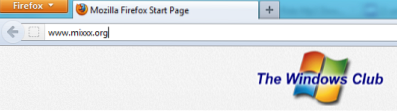
Langkah 2: Jalankan fail persediaan yang anda muat turun dalam Langkah 1. Setuju dengan pernyataan tersebut, dan pasang persediaan - tetapi pastikan anda mencentang semua komponen Mixxx sebelum anda memasang Mixxx pada PC Windows anda.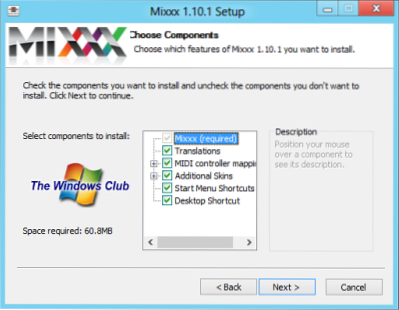
Langkah 3: Sekarang muat turun Pengekod Lame yang akan membolehkan Mixxx menstrim fail MP3. Klik di sini untuk memuat turun Lame Encoder. Setelah muat turun selesai, salin fail yang dimuat turun ke direktori di mana anda telah memasang Mixxx. Secara lalai adalah C: / Fail Program / Mixxx.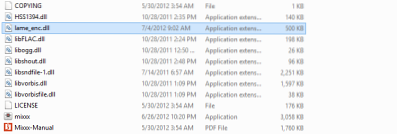
Sekarang anda mempunyai. berjaya mengatur PC anda untuk mengalirkan Muzik ke pelayan radio anda. Sekarang kita akan membincangkan mengenai penyediaan pelayan kita dan streaming muzik ke pelayan itu. Dan yang pasti, kami juga akan menguji pelayan kami.
Menyiapkan pelayan
Langkah 1: Buka penyemak imbas web anda dan masukkan URL: www.kastor.fm. Apabila halaman dimuat; klik pada pautan Daftar di bahagian kanan atas laman web.
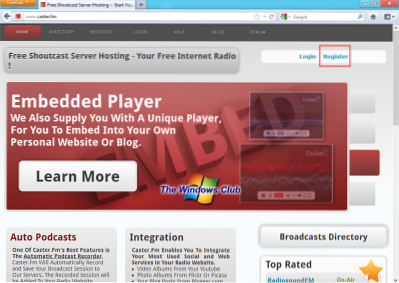
Langkah 2: Sekarang di halaman pendaftaran masukkan maklumat anda seperti nama pengguna, e-mel, kata laluan dan lain-lain. Klik pada butang Daftar.
Langkah 3: Anda akan menerima surat baru dari Caster.FM. Klik pada pautan yang diberikan untuk mengesahkan pendaftaran anda.
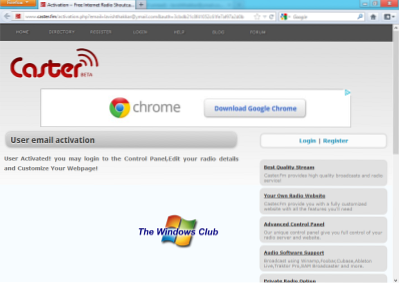
Langkah 4: Sekarang pergi ke www.kastor.fm / cp / dan log masuk dengan kelayakan anda.
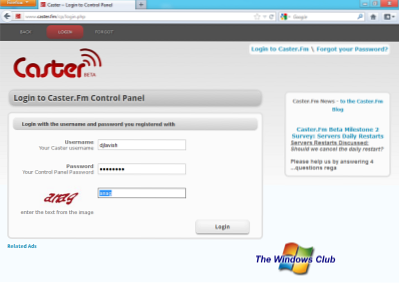
Langkah 5: Anda akan berjaya masuk ke akaun anda. Pelayan anda akan berada di luar talian, tetapi akan ada pilihan untuk menjadikan pelayan anda dalam talian. Klik pada pilihan itu. (Lihat Gambar Di Bawah).
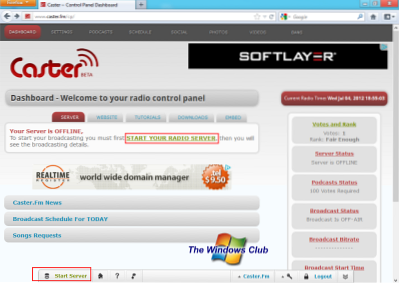
Langkah 6: Masukkan CAPTCHA dan klik pada butang Mula.

Langkah 7: Anda sekarang akan dapat melihat Panel kawalan skrin di mana semua tetapan pelayan anda akan dipaparkan. Perhatikan tetapan di suatu tempat - kami memerlukannya pada langkah seterusnya.
Mengkonfigurasi Mixxx
Anda bahawa anda telah berjaya mengatur pelayan anda, sudah tiba masanya untuk mengalirkan sesuatu ke pelayan tersebut. Seperti yang saya katakan sebelumnya, kami akan menggunakan Mixxx untuk melakukan streaming ke pelayan kami. Ikuti langkah-langkah berikut dengan sangat berhati-hati:
Langkah 1: Buka Mixxx dan beralih ke mod skrin penuh - ini akan memberi anda rasa FM Jockey yang sebenar.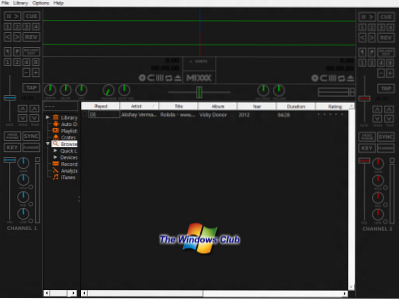
Langkah 2: Klik pada Pilihan dan kemudian Keutamaan. Anda juga boleh menggunakan jalan pintas Ctrl + P.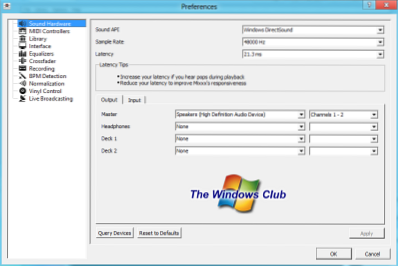
Langkah 3: Di tetingkap Pilihan, di lajur kiri klik pada pilihan Siaran Langsung.
Langkah 4: Masukkan tetapan pelayan anda yang anda catat pada Langkah 7 di atas, di sini. Klik pada butang OK untuk keluar.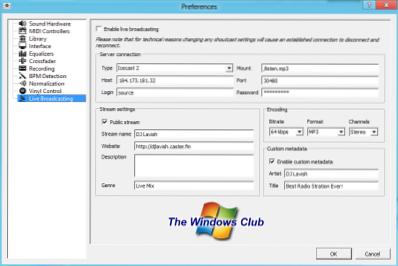
Mixxx anda kini disambungkan ke pelayan radio anda. Apa yang perlu anda lakukan seterusnya adalah aktifkan Siaran Langsung. Untuk melakukannya tekan Ctrl + L pada papan kekunci anda. Sekarang apa yang anda mainkan di Mixxx anda akan dimainkan ke pelayan anda dan pengguna dapat mendengar radio anda dengan melayari Halaman Web anda (contohnya: djlavish.kastor.fm). Anda juga boleh memasukkan pemain di laman web atau blog anda dengan mengunjungi kastor.fm Panel Kawalan.
Sekarang mari kita uji pelayan anda.
Menguji pelayan anda
Dari mana-mana PC lain, kecuali PC anda sendiri dari tempat anda melakukan streaming, pergi ke halaman Radio anda (contohnya: djlavish.kastor.fm). Sekiranya anda dapat mendengar muzik yang anda streaming dari komputer anda, tidak mengapa. Sekiranya anda tidak dapat mendengar muzik apa pun, saya cadangkan anda mengikuti tutorial dan melihat apakah anda terlepas apa-apa.
Selamat Menyiarkan.
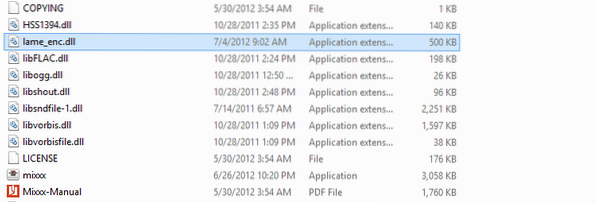
 Phenquestions
Phenquestions


